Désactiver les sauvegardes iTunes automatiques pour iPhone, iPad et iPod

Il est important d'avoir une sauvegarde de votre appareil iOS et de ses paramètres. Ainsi, plutôt que de désactiver complètement les sauvegardes iOS dans iTunes, vous pouvez choisir de désactiver de manière sélective uniquement le processus de sauvegarde automatique. Cette solution est bien meilleure car elle vous permet de créer et de conserver des sauvegardes locales d'un iPad, d'un iPhone ou d'un iPod lorsque vous le souhaitez, mais elles ne sont plus initiées seules pendant le processus de synchronisation.
La grande majorité des utilisateurs devrait conserver le comportement par défaut et permettre à iTunes de gérer et de sauvegarder vos appareils. Cette astuce est destinée aux utilisateurs avancés qui ont une raison impérieuse de désactiver le processus automatisé.
Désactiver les sauvegardes automatiques d'iTunes
- Quittez iTunes, puis lancez Terminal, dans / Applications / Utilities /
- Entrez la commande d'écriture par défaut suivante:
- Relancez iTunes pour que les modifications prennent effet
defaults write com.apple.iTunes AutomaticDeviceBackupsDisabled -bool true
Une fois les sauvegardes automatiques désactivées, vous pouvez sauvegarder manuellement à tout moment en cliquant avec le bouton droit de la souris sur l'appareil dans la barre latérale d'iTunes et en sélectionnant «Sauvegarder». Vous pouvez également continuer à utiliser l'initiation manuelle d'iClouds.
Réactiver les sauvegardes automatiques de périphériques iOS dans iTunes
Pour annuler la modification et réactiver les sauvegardes automatiques des périphériques, ouvrez Terminal et utilisez la commande par défaut suivante avant de relancer iTunes:
defaults write com.apple.iTunes AutomaticDeviceBackupsDisabled -bool false
Les deux côtés de ce changement devraient seulement avoir un impact sur iTunes et n'ont aucun effet sur le comportement d'iCloud.
Un grand merci à Matt pour le pourboire restant dans nos commentaires!


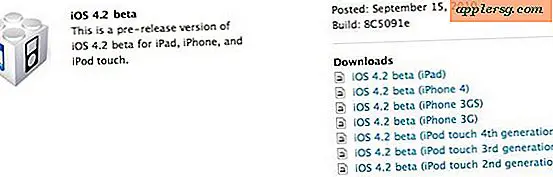

![Regardez le Keynote de l'iPhone 5 [Vidéo]](http://applersg.com/img/iphone/852/watch-iphone-5-keynote.jpg)







